Tin Tức
Tất tần tật những cách làm tăng tuổi thọ cho Pin laptop Dell
Tất tần tật những cách làm tăng tuổi thọ cho Pin laptop Dell
Pin laptop Dell hay bất kỳ một bộ phận nào của laptop cũng vậy. Qua một thời gian dài sử dụng, nó bắt đầu trở nên cũ kỹ và giảm dần tuổi thọ. Những căn bệnh từ đơn giản đến phức tạp sẽ bắt đầu xuất hiện trên chiếc laptop của bạn. Đó cũng là lúc báo hiệu bạn cần phải đem đi bảo trì, sửa chữa. Nhưng nếu bạn muốn hạn chế chi phí đáng kể khi sử dụng laptop, thì dưới đây là những cách giúp bạn duy trì tuổi thọ cho pin laptop Dell một cách hiệu quả nhất.
Bạn đang làm tăng thời gian sử dụng cho Pin
Để giảm thiểu những rủi ro làm chai pin hay chỉ đơn giản làm tăng tuổi thọ cho Pin laptop Dell, bạn có thể thực hiện những cách chia sẻ dưới đây:
Giảm bớt độ sáng màn hình xuống để tăng thời lượng sử dụng pin lên
Bất kỳ một phần mềm nào hoạt động trong máy cũng tốn một phần lưu lượng Pin đáng kể. Màn hình là một trong những nơi tiêu thụ năng lượng mạnh nhất trong các bộ phận của máy tính. Màn hình càng sáng thì tiêu hao năng lượng càng nhiều.
Bạn nên điều chỉnh lại độ sáng của màn hình ở một mức phù hợp nhất. Thông thường tiêu chuẩn của một ánh sáng phù hợp, đó chính là độ sáng mà bạn có thể thấy rõ hình ảnh trên laptop và không có cảm giác chói mắt. Việc giảm đi độ sáng này không những giúp bạn làm tăng tuổi thọ cho Pin laptop mà còn hạn chế được thời gian sử dụng quá mức của Pin.
Thường xuyên lau sạch điểm tiếp xúc giữa Pin và máy
Điểm tiếp xúc giữa pin và máy lâu ngày không được vệ sinh sẽ bám bụi bẩn. Những bụi bẩn này sẽ làm giảm đi hiệu suất sử dụng Pin của laptop. Qua thời gian, nó sẽ ảnh hưởng đến tuổi thọ của pin rất nhiều.
Hãy lau sạch điểm tiếp xúc bằng kim loại giữa Pin và máy tính hàng tháng bằng vải mềm có tẩm cồn. Nó không chỉ giúp cho laptop có thể giảm đi tình trạng thất thoát năng lượng do tiếp xúc kém, mà còn bảo vệ được chất lượng cho Pin lẫn máy.
Điều chỉnh chế độ tiết kiệm năng lượng trên Windows
Không riêng gì dòng laptop Dell mà hầu hết các máy tính xách tay đều có một phần mềm để chỉnh sửa nguồn điện năng. Đồng thời chức năng thay đổi profile sử dụng trình quản lý điện năng Vista.
Để tiến hành xem và điều chỉnh bằng tính năng này, bạn truy cập vào Control Panel và tìm đến mục Power Options. Trong mục Power Option, bạn có thể tùy chỉnh chế độ sáng phù hợp. Trong đó có 3 chế độ hoạt động mà Windows cung cấp như:
- High Performance:
Với chế độ này, máy sẽ hoạt động với hiệu suất tối đa, đặc biệt khi bạn chơi game hoặc chạy các ứng dụng nặng. Thế nên nó sẽ tiêu hao một lượng điện năng rất lớn và gây ra hiện tượng nóng máy. Theo thời gian không chỉ làm cho Pin laptop bị chai mà còn làm ảnh hưởng đến tuổi thọ của máy.
- Chế độ Balance:
Chế độ này là chế độ được nhiều người lựa chọn nhất hiện nay. Chế độ Balance để cho máy hoạt động ở mức vừa phải đồng thời điều chỉnh cho các ứng dụng, thiết bị được vận hành ở mức vừa phải đảm bảo hiệu suất xử lý giúp tiết kiệm Pin cho laptop.
- Chế độ Power Save
Nó là chế độ giúp tiết kiệm điện năng nhất và làm cho pin được sử dụng lâu hơn. Với chế độ này, nó sẽ làm giảm ánh sáng màn hình, giảm xung nhịp CPU,… để làm tiết kiệm điện năng nhất cho máy. Nó làm cho máy luôn ở chế độ mát hơn bởi phần cứng được hoạt động rất ít.
Bạn nên tắt những phần cứng không dùng tới
Nếu các phần cứng trong máy chạy quá nhiều và cùng lúc sẽ làm cho lượng Pin tiêu hao một cách nhanh chóng. Thế nên việc tắt hoặc vô hiệu hóa các tính năng khác từ phần cứng không đụng tới như: bluetooth, wifi hay các thiết bị gắn ngoài,… Nó sẽ giúp bạn hạn chế một lượng Pin đáng kể cho chiếc laptop Dell.
Nên tắt các hoạt động nền không dùng đến
Một trong những cách giúp tăng tuổi thọ cho Pin laptop Dell nữa là bạn nên tắt các hoạt động nền như Automatic Updates hay Windows Indexing.
- Đối với Automatic Updates
Đó là một phần mềm làm cho hệ thống của laptop được cập nhật các phiên bản mới nhất. Xét về mặt tiện ích thì Automatic Updates là một phần mềm khá tốt cho máy tính. Nhưng xét về mặt lâu dài chương trình này làm tiêu hao một lượng Pin đáng kể.
Để có thể tắt Automatic Updates, bạn vào Control Panel chọn Windows Update, lúc này một cửa sổ tiếp theo sẽ hiện ra bạn tiếp tục chọn Change Settings để chuyển sang một cửa sổ tiếp theo. Sau khi cửa sổ này đã hiện ra thì bạn bắt đầu lựa chọn mục never check for Updates và bấm ok để lưu thay đổi.
- Đối với Windows Indexing
Windows Indexing là một ứng dụng giúp bạn giảm được thời gian tìm kiếm của một tập tin nhất định trong ổ đĩa. Nhưng nó cũng là một trong những phần mềm làm ảnh hưởng đến tuổi thọ của Pin laptop. Thế nên bạn cần phải tắt chức năng Windows Indexing này nhanh chóng.
Để có thể tắt được ứng dụng này, bạn mở My Computer lên và nhấp chuột phải vào ổ đĩa. Lúc này một cửa sổ điều chỉnh sẽ xuất hiện, bạn tìm đến mục index this driver for faster searching và đi qua một số bước khác và nhấp vào ignore all nếu được hỏi đến.
Bạn nên làm tăng tuổi thọ cho pin bằng cách
Không nên để pin bị cạn sạch rồi mới sạc
Nhiều người dùng thường mắc phải sai lầm khi sử dụng laptop Dell đó chính là dùng cạn pin rồi mới sạc. Theo các chuyên gia trong lĩnh vực điện tử cho biết, thói quen này sẽ ảnh hưởng nghiêm trọng đến tuổi thọ của Pin.
Qua thời gian lâu dài nó sẽ khiến cho pin bị chai và giảm dần tuổi thọ một cách nhanh chóng. thế nào bạn cần cài đặt chức năng tự động tắt trước khi hết pin cho laptop thông qua hệ điều hành Windows 7 hay Vista để điều chỉnh.
Bạn cần phải lưu ý: để tăng cường tuổi thọ cho pin laptop Dell bạn chỉ dùng đến mức giới hạn của laptop mặc định là 20%. Thói quen này sẽ rất tốt cho những loại laptop Dell được sạc thường xuyên.
Nên hạn chế để Pin trong tình trạng quá nóng
Khi cắm sạc pin trong một thời gian dài, kết hợp với việc vừa sạc vừa sử dụng sẽ làm cho Pin có hiện tượng nóng lên. Việc này không chỉ làm cho tuổi thọ của Pin bị suy giảm mà còn ảnh hưởng đến độ bền của máy.
Bạn nên để cho các bộ phận tản nhiệt được thông thoáng nhất có thể. Đồng thời không nên đặt laptop Dell ở những nơi khó thoát nhiệt và hãy thường xuyên vệ sinh khe tản nhiệt để tránh tình trạng bụi bẩn bám quá nhiều.
Nên để cho pin lẫn laptop được nghỉ ngơi
Bất kỳ một loại đồ điện tử nào khi hoạt động quá nhiều công suất của mình cũng điều ảnh hưởng đến chất lượng của đồ điện tử đó và laptop cũng vậy. Nhưng nếu công việc quá nhiều, khiến việc sử dụng máy tính thường xuyên là điều khó tránh khỏi. Bạn có thể tháo Pin của laptop ra và cắm nguồn AC vào cho Laptop chạy bằng điện hoàn toàn.
Nếu bạn muốn làm tăng tuổi thọ cho Pin laptop Dell hay không muốn sử dụng đến Pin laptop quá nhiều. Với những thông tin hữu ích ZFIX đem đến cho bạn về những cách làm tăng tuổi thọ cho pin laptop Dell. Chúc bạn lựa chọn một phương pháp áp dụng phù hợp để giữ cho Pin laptop của mình được bền và an toàn hơn qua thời gian nhé.
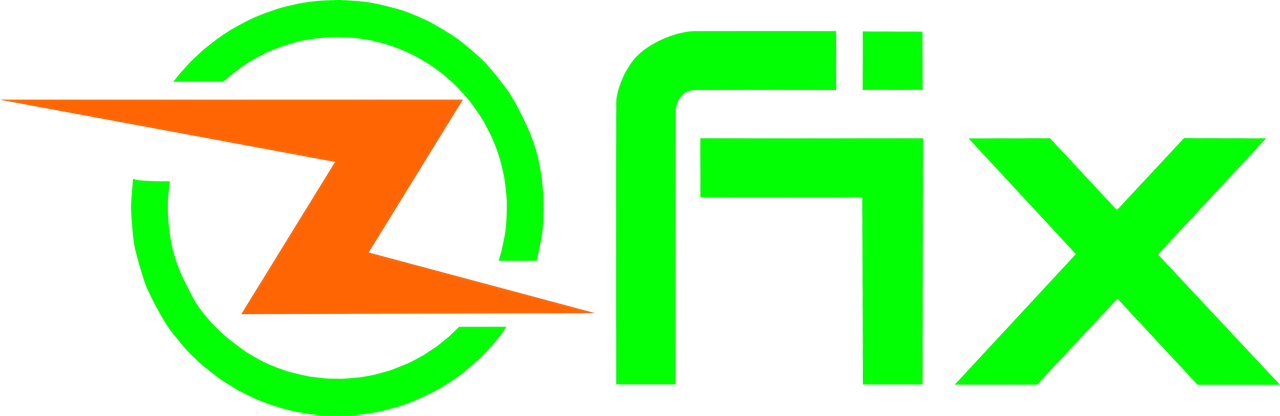
Pingback: Zfix | Sửa Chữa Laptop | Nâng Cấp Laptop Tại TP.HCM
dạ cảm ơn ý kiến của anh